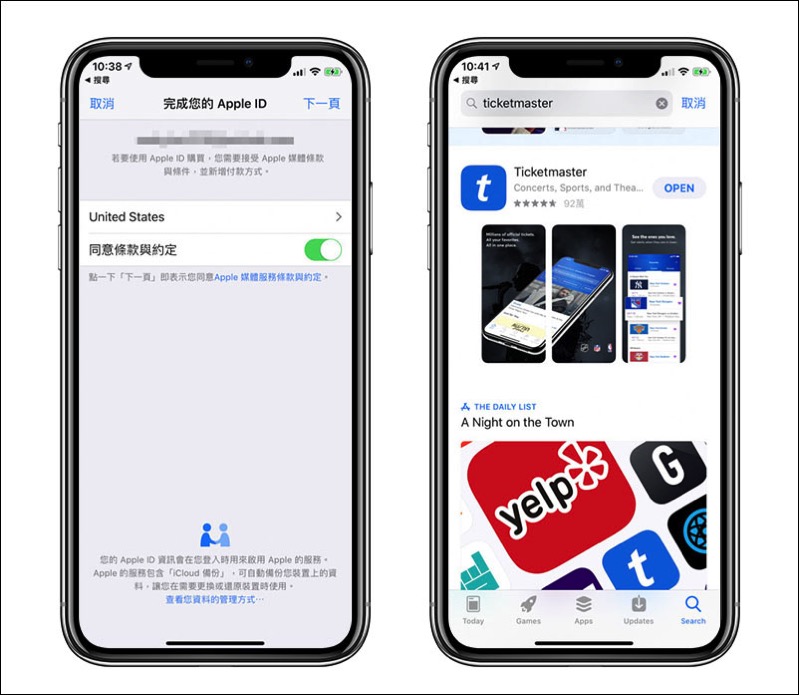買 Ticketmaster 票時,如果沒有美國、加拿大手機門號,很多人都會苦擾如何取得入場票的 QRCode,之前訂購教學文我也曾提過其實只要下載 Ticketmaster App 並登入帳號即可輕鬆取得,只不過必須是美國版的 App 才行(澳洲版不行),而 Android 手機 VPN 就能下載到,iOS 則需要 美國 Apple ID 帳號 ,因此這篇就要來教你如何快速申請,且不需要信用卡資訊。另外除了美國,其他國家也通用。
免信用卡,輕鬆申請 美國 Apple ID 帳號
申請前記得先取得一個新的 E-Mail 帳號,Google、Yahoo、微軟等等的都行,沒有新手機門號的人,可以選擇微軟的 Outlook,它不需要手機門號認證。
首先進到 App Store,點選右上頭像,把目前登入的帳號給登出: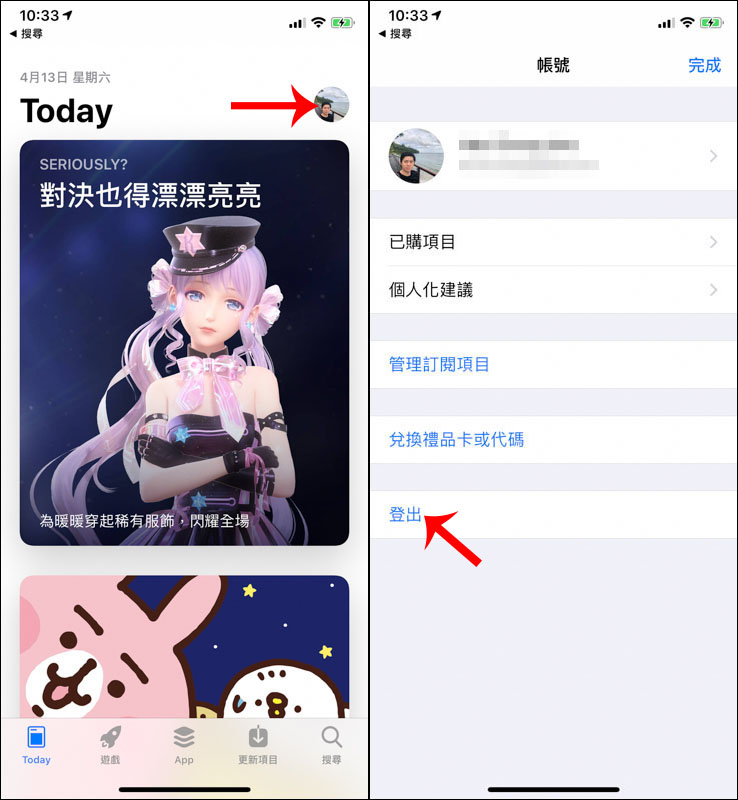
出現這畫面就沒問題了: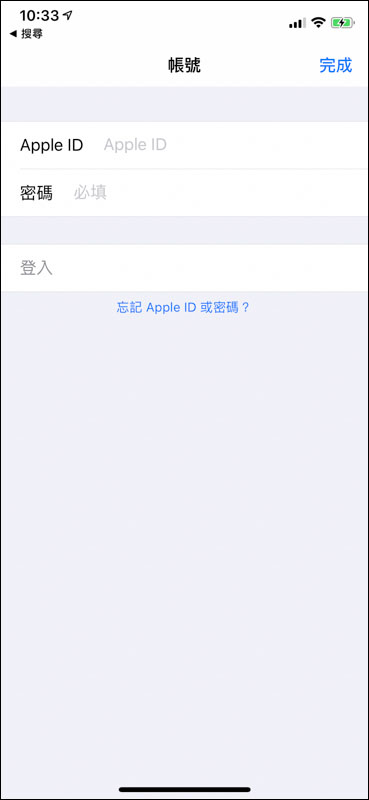
接著點我進入 Apple ID 官方頁面,往下滑會看到 “建立您的 Apple ID“: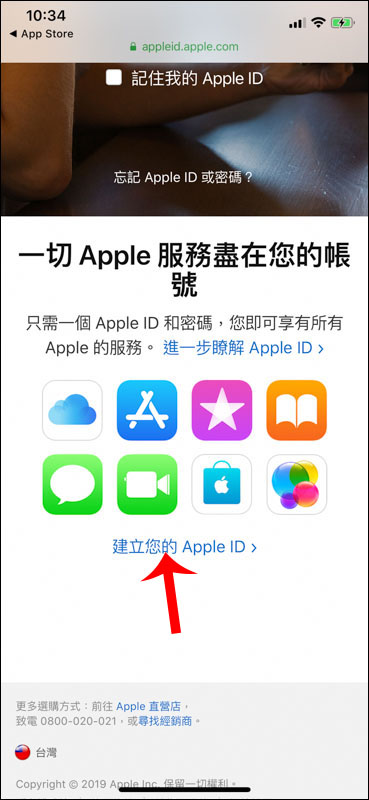
開始輸入一些基本資料,而國家/地區部分記得選擇 “美國”,或是你要申請的 Apple ID 國家: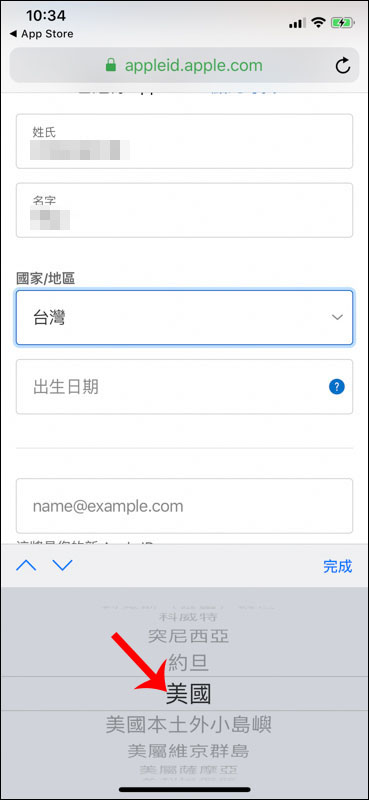
這將是您的新 Apple ID 欄位,就填入你剛申請的新 E-Mail 位置,也就是登入帳號: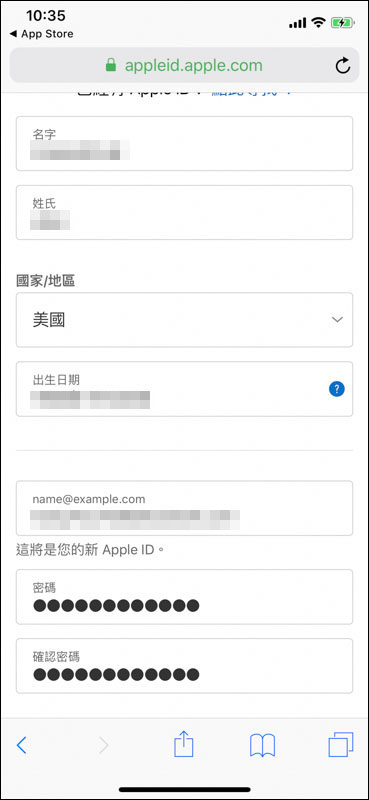
安全回答問題建議認真選擇,畢竟搞不好你之後還會需要美國帳號下載其他 App,忘記密碼的話還有得救: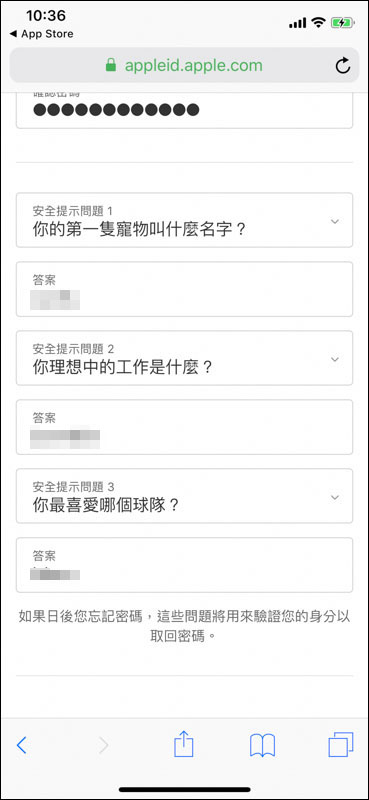
最下方這三格預設都是打勾,如果不想收到的話記得取消: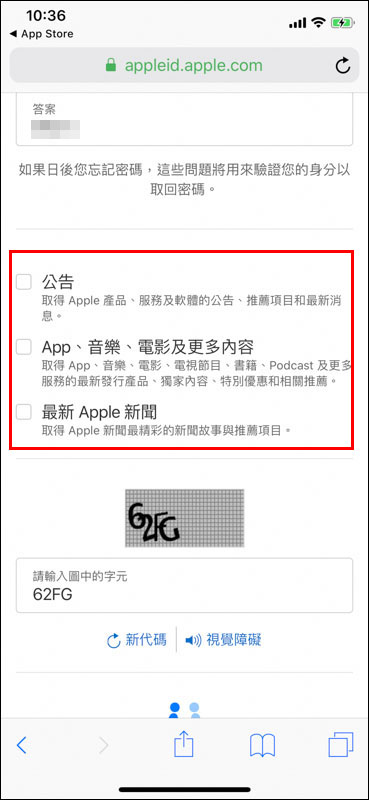
接著 Apple 會寄一封驗證電子郵件到你剛填入的信箱中,把收到的驗證碼輸入進來: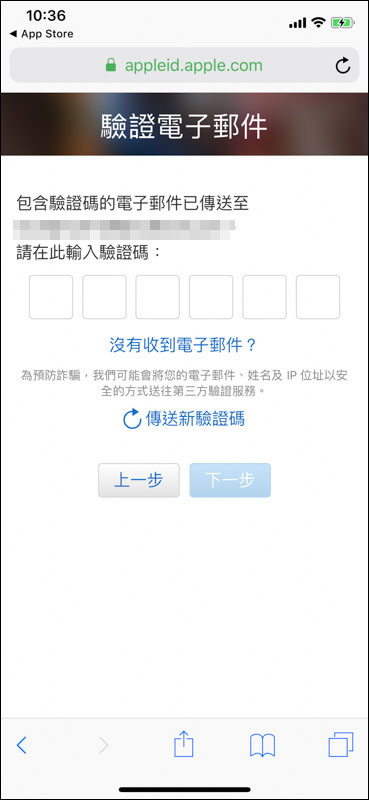
這樣美國 Apple ID 就申請完成啦,不過還有第二步的帳單資訊: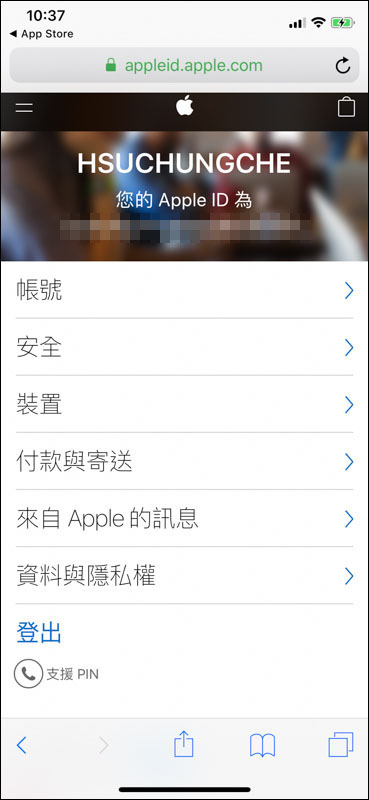
進到剛剛登出畫面,輸入申請好的 Apple ID 帳密後,按下方登入並選擇 “檢查”: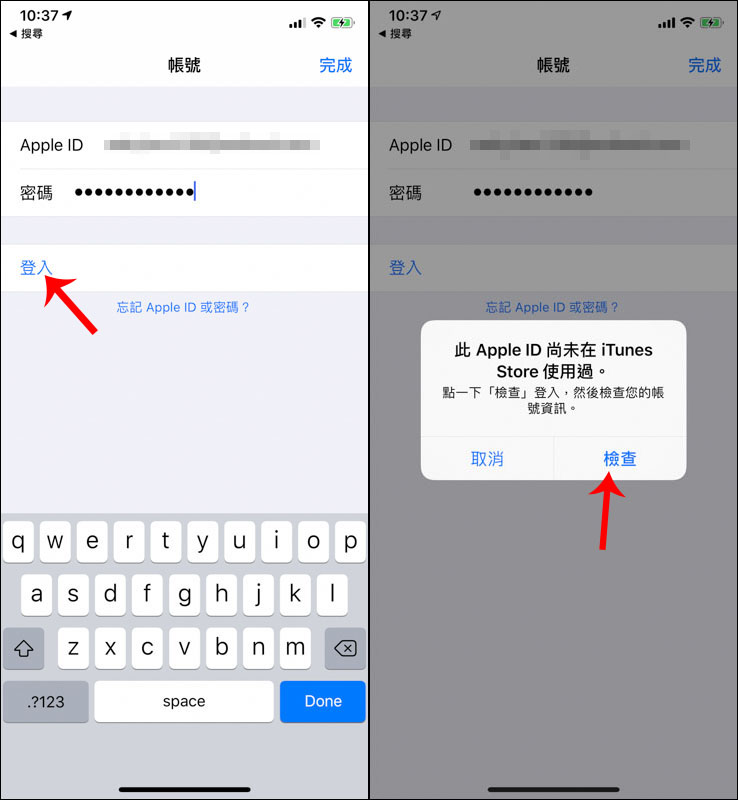
同意條款與約定,上方也會顯示此 Apple ID 的國家: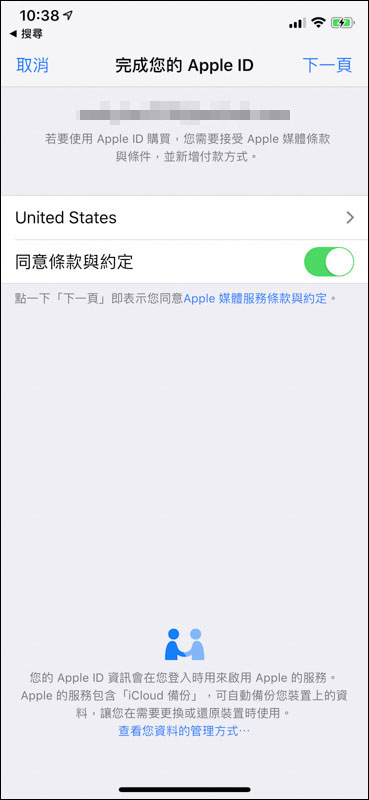
進到帳單資訊後,付款方式預設就會選擇 None,除非你下載付費的 App 才會要求輸入信用卡資訊,免費 App 都能直接下載。而下方帳單地址可以使用網路上一些美國地址產生器,也有一個更快方式,就是輸入美國飯店的資訊: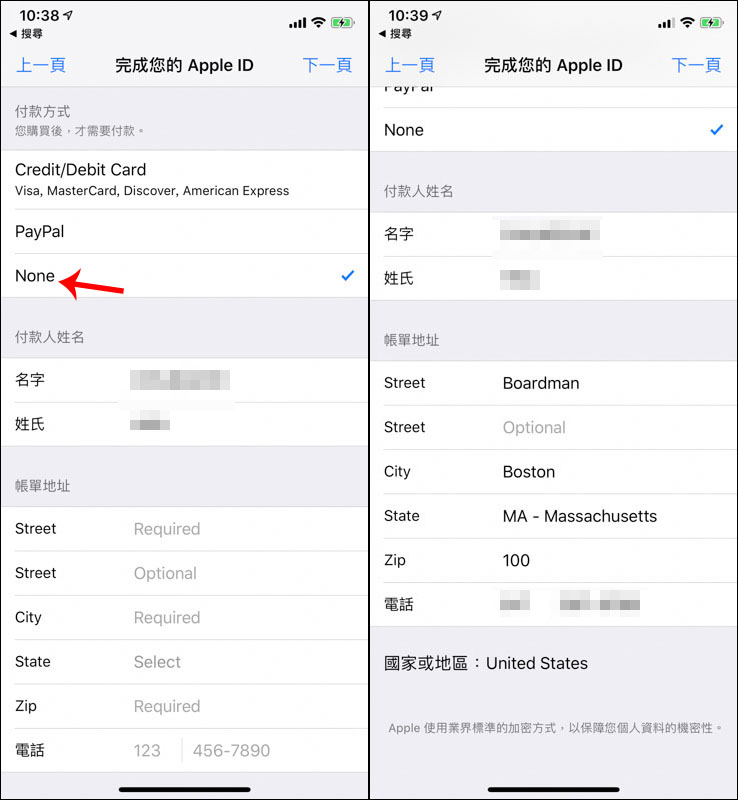
所有步驟都完成啦!App Store 會自動切換到美國地區(或你申請的其他國家):
搜尋 Ticketmaster 即可找到並下載: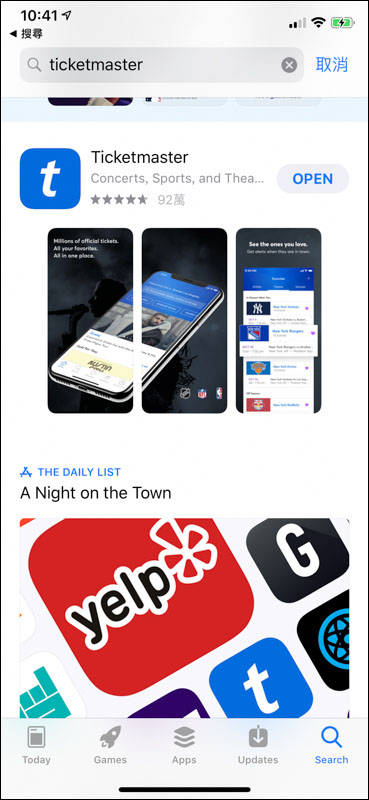
補充資料
● 免信用卡,輕鬆申請美國 Apple ID 帳號
● 作業系統:iOS
● Apple ID 申請連結:點我前往
延伸推薦閱讀
● ticketmaster 訂票教學 線上購買 NBA 門票與取得 Barcode 條碼
● iOS 12 教你 製作 Animoji 自己的角色(Memoji)